Cómo recuperar partición RAW fácilmente: Guía rápida para principiantes
- Inicio
- Support
- Consejos-Recuperación de datos
- Cómo recuperar partición RAW fácilmente: Guía rápida para principiantes
¡No lo hagas todavía! Formatear el disco borrará todos tus datos, y eso es lo último que te interesa.
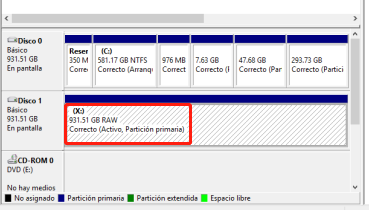
Vamos a ayudarte a recuperar tus archivos y a que el disco duro vuelva a estar operativo.
1. Recuperar datos de partición RAW usando software de recuperación
Renee Undeleter es una herramienta avanzada que emplea algoritmos de escaneo por firma para detectar y recuperar más de 400 formatos de archivos distintos, incluyendo fotos, vídeos, documentos y mucho más. Incluso si el sistema de archivos no es reconocible, este software puede ayudarte a restaurar datos perdidos. Es especialmente eficaz cuando has eliminado archivos por accidente, vaciado la Papelera de reciclaje o formateado una unidad. Además, resulta muy útil para particiones formateadas o discos inaccesibles debido a daños o corrupción.

Fácil de manejar Solo unos simples pasos para recuperar datos.
Modos de recuperación Recuperación de archivos, de datos formateados y de disco duro.
Multiples tipos de archivos Imágenes, videos, audios, archivos comprimidos, etc.
Varios dispositivos Aparte de la tarjeta SD, también es compatible con disco duro, PC de Windows, PC Mac y etc.
Sistemas soportados Windows 10, 8.1, 8, 7, Vista, XP, 2000, Mac OS X10.6, 10.7, 10.8.
Fácil de manejar Solo unos simples pasos para recuperar datos.
Modos de recuperación – Recuperación de archivos, recuperación de datos formateados y recuperación de disco duro.
Multiples tipos de archivos Imágenes, videos, audios, archivos comprimidos, etc.
Prueba gratisPrueba gratisPrueba gratis ¡Ya hemos proporcionado a 158841 usuarios prueba gratis !Importante: No instales el software en el mismo disco donde perdiste tus datos para evitar sobrescribir la información perdida.
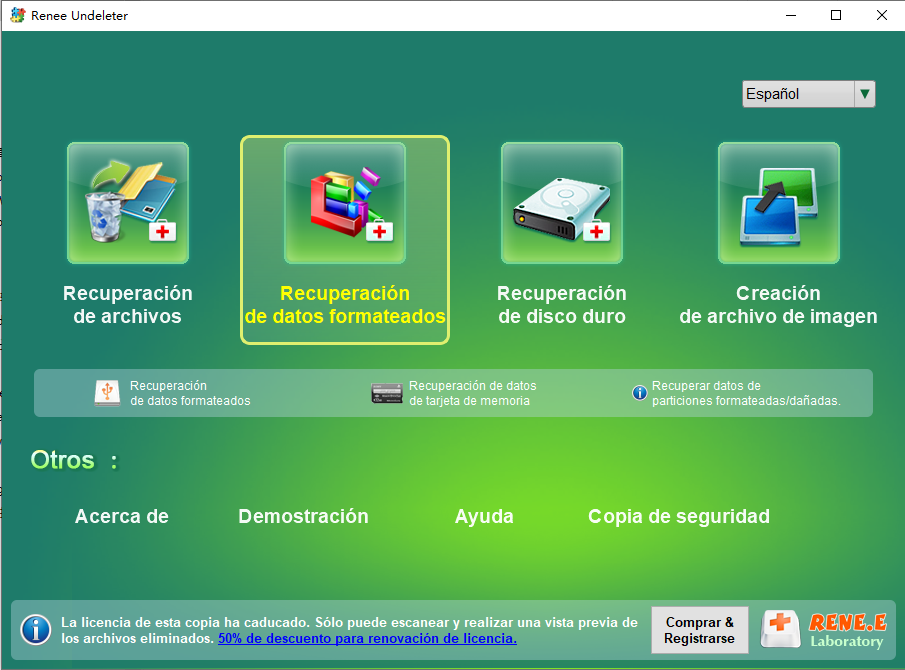
Recuperación de datos formateados: Permite recuperar archivos desde particiones que están inaccesibles o han sido formateadas, lo que lo convierte en una opción ideal para la recuperación de particiones RAW.
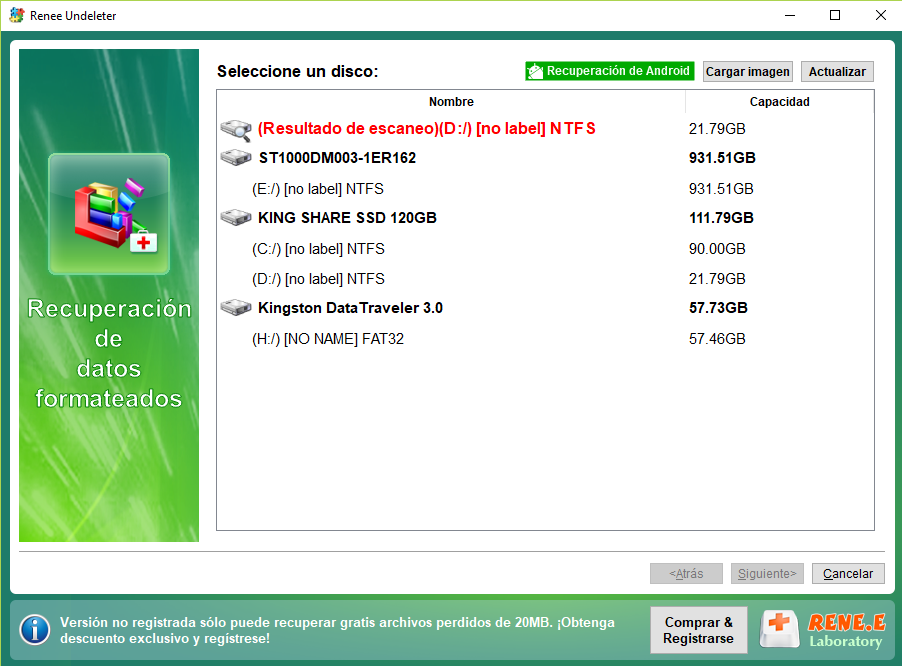


Guarda siempre los archivos recuperados en una unidad diferente para evitar sobrescribir cualquier dato importante.
Si tu partición era FAT32, exFAT u otro sistema de archivos, CHKDSK no podrá ayudarte.

2. Escribe el siguiente comando: chkdsk [ Letra de la unidad ] : /f /r (sustituye [ Letra de la unidad ] por la letra correspondiente a tu partición RAW, por ejemplo, D:). El parámetro /f se utiliza para corregir errores en el sistema de archivos, mientras que /r permite recuperar datos legibles de los sectores defectuosos.
CHKDSK finalice el proceso. Al terminar, el sistema te informará si ha solucionado los problemas detectados.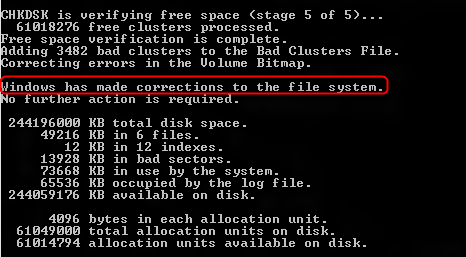
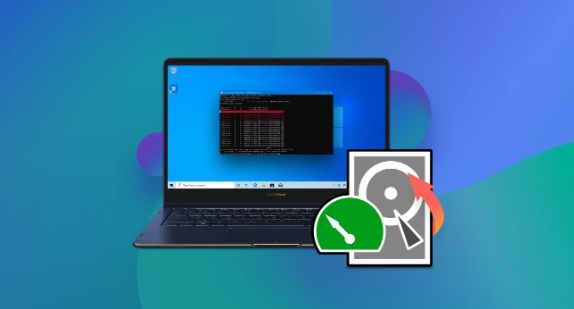
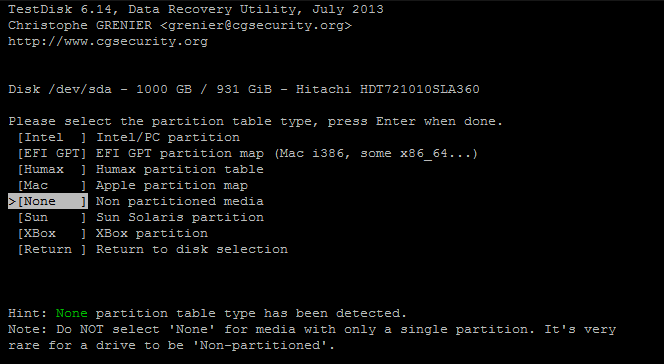
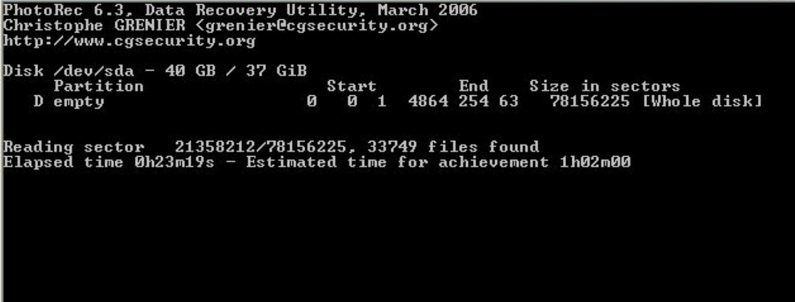
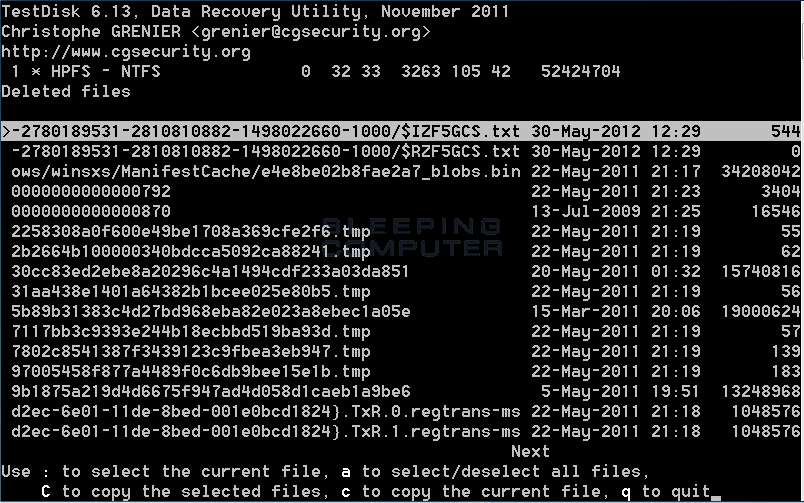
El proceso de formateo sustituye el sistema de archivos dañado o no compatible por uno nuevo, como NTFS o exFAT, permitiendo así resolver el problema de la partición RAW.
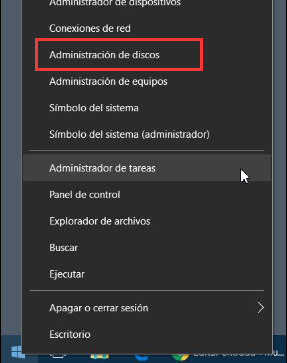
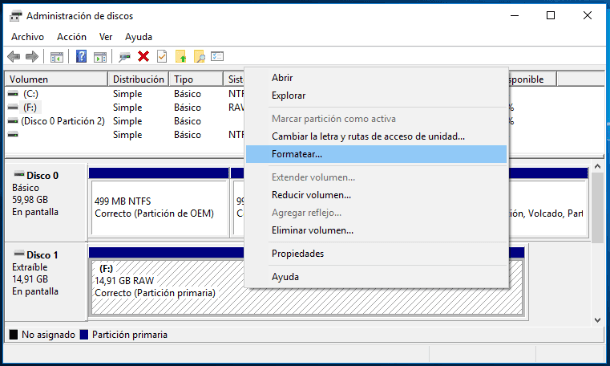
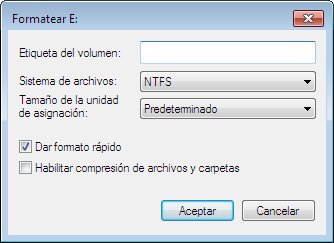
Recuperar los datos de una partición RAW y arreglar la unidad no tiene por qué ser complicado. Primero, utiliza herramientas como Renee Undeleter para recuperar los datos de la partición RAW. Después, puedes emplear CHKDSK o TestDisk para reparar la partición. Así, conseguirás que tus archivos y el disco vuelvan a funcionar correctamente.
Si nada de esto resulta efectivo, formatear la partición es una solución segura para arreglar el problema de formato RAW, pero hazlo solo después de haber recuperado tus datos de manera segura.

CHKDSK solo funciona con particiones NTFS que presentan una corrupción menor. Si este método falla, puedes utilizar Renee Undeleter para recuperar los datos de una partición RAW. Posteriormente, prueba con TestDisk para intentar restaurar la partición. Si el disco presenta daños físicos, lo más recomendable es acudir a un servicio profesional de recuperación de datos.Si la reparación falla, puede que tengas que formatear la partición, pero hazlo solo tras asegurarte de que has realizado una copia de seguridad de tus datos o utilizado alguna herramienta de recuperación.
chkdsk [ Drive Letter ] : /f /r

Fácil de manejar Solo unos simples pasos para recuperar datos.
Modos de recuperación Recuperación de archivos, de datos formateados y de disco duro.
Multiples tipos de archivos Imágenes, videos, audios, archivos comprimidos, etc.
Varios dispositivos Aparte de la tarjeta SD, también es compatible con disco duro, PC de Windows, PC Mac y etc.
Sistemas soportados Windows 10, 8.1, 8, 7, Vista, XP, 2000, Mac OS X10.6, 10.7, 10.8.
Fácil de manejar Solo unos simples pasos para recuperar datos.
Modos de recuperación – Recuperación de archivos, recuperación de datos formateados y recuperación de disco duro.
Multiples tipos de archivos Imágenes, videos, audios, archivos comprimidos, etc.
Prueba gratisPrueba gratisPrueba gratis ¡Ya hemos proporcionado a 158841 usuarios prueba gratis !Posts Relacionados :
Cómo recuperar datos de un SSD averiado: guía rápida y eficaz
26-05-2025
Alberte Vázquez : Recupera los datos de tu SSD averiado siguiendo nuestra guía paso a paso y aumenta así las posibilidades...
Cómo recuperar grabaciones de videovigilancia(CCTV): guía práctica para restaurar vídeos perdidos
26-05-2025
Hernán Giménez : Recupera fácilmente las grabaciones de videovigilancia eliminadas aprendiendo cómo se almacenan y siguiendo una sencilla guía paso a...
Recuperar Datos del Disco Duro de la Computadora Portátil: Guía Definitiva para Éxito Seguro
10-10-2024
Alberte Vázquez : Aprende a recuperar fotos valiosas de un disco duro de laptop averiado con esta guía completa. Desde conectar...
Guía Completa: Cómo Recuperar Datos de un Disco Duro Averiado
10-10-2024
Camila Arellano : Descubre cómo recuperar datos de un disco duro dañado con nuestra guía completa. Te enseñaremos a evaluar la...




¿Has probado a usar CHKDSK? Una vez me pasó lo mismo con un disco RAW y CHKDSK lo arregló lo justo pa sacar mis archivos. Las herramientas de recuperación pueden molar, pero a veces te devuelven un montón de datos chungos junto con los buenos.
Probé CHKDSK, pero no lee bien el disco. ¿Usaste el parámetro /f o lo dejaste en modo solo lectura?
Renee Undeleter es una apuesta segura pa sacar datos de un disco RAW, sobre todo si la MFT o la tabla de particiones está jodida. Va genial pa escanear y recuperar archivos de particiones corruptas.
Hay una opción gratis llamada Lazesoft Recovery Suite pa uso doméstico que merece la pena probar.
Enséñale a tu amiga a usar copias en la nube como Dropbox pa evitar esto en el futuro.
Usa DD o una herramienta de clonación pa respaldar la partición RAW o el disco entero pa estar seguro.
2a. Arranca un CD live de Windows y ejecuta ‘chkdsk /f’ pa intentar arreglar la partición lo suficiente pa leerla.
2b. Una vez usé un CD live de Linux y forcé la partición a NTFS con cfdisk. Es un pelín arriesgado, pero funcionó.
El modo de recuperación de partición muestra el disco en gris sin detalles. El modo de recuperación RAW ni siquiera lista el disco malo.
Para de usar ese disco WD My Book ya pa no sobreescribir datos. Coge una herramienta como Renee Undeleter, conecta el disco, escanea pa buscar archivos perdidos y guarda lo que necesites en otro disco después del escaneo.